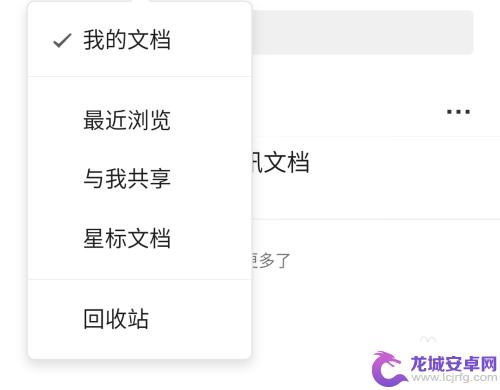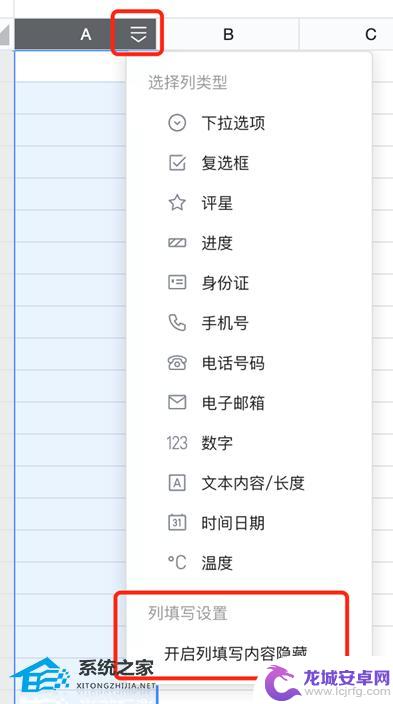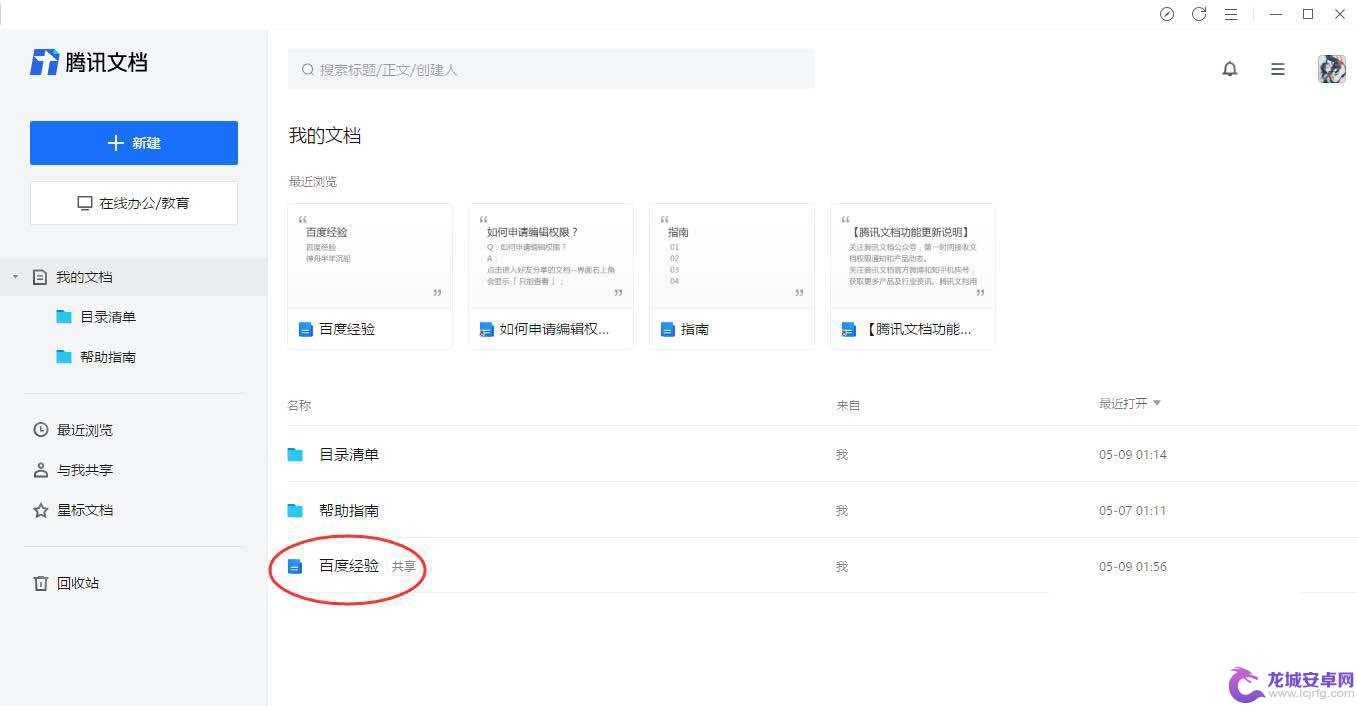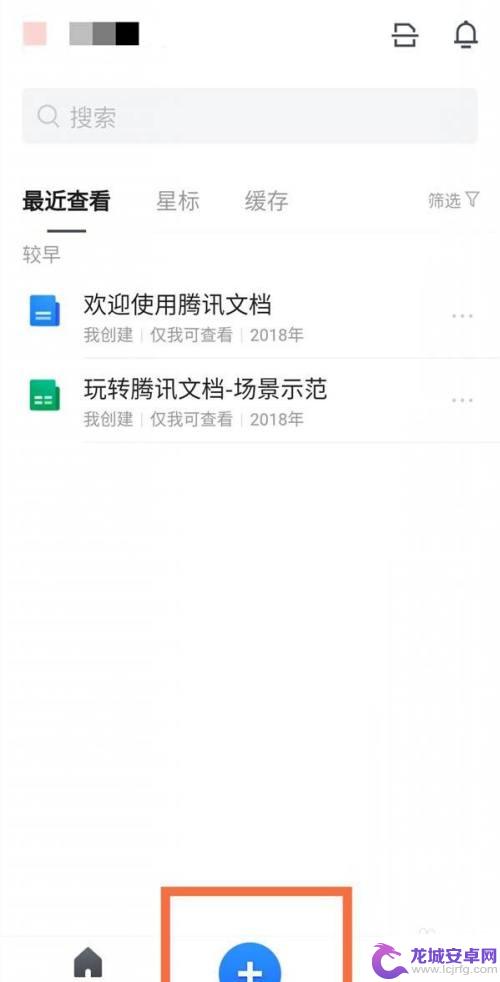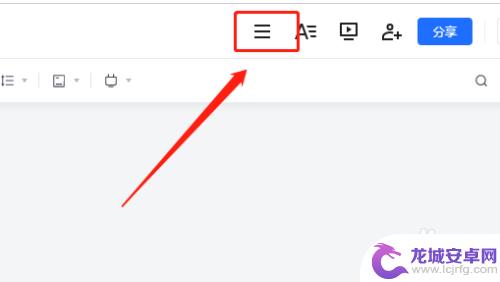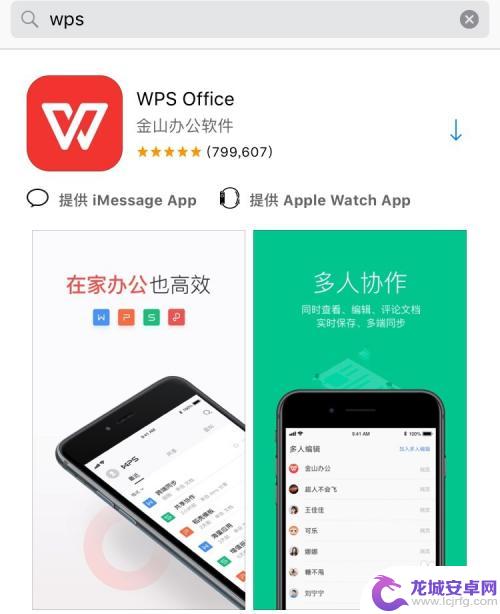手机如何做共享文档一起编辑 手机腾讯文档共享及他人编辑方法
在现如今信息科技高速发展的时代,手机已经成为我们生活中不可或缺的一部分,除了通信和娱乐功能外,手机的应用程序也越来越多样化。其中腾讯文档是一个非常实用的工具,它不仅能够让我们方便地创建和编辑文档,还能够与他人进行共享和协作。通过手机上的腾讯文档应用,我们可以轻松地实现多人同时编辑一个文档的目标,大大提高工作效率。接下来本文将介绍手机腾讯文档的共享及他人编辑方法,让我们一起来了解一下吧!
手机腾讯文档共享及他人编辑方法
操作方法:
1.进入QQ主界面,下拉页面,点击腾讯文档。
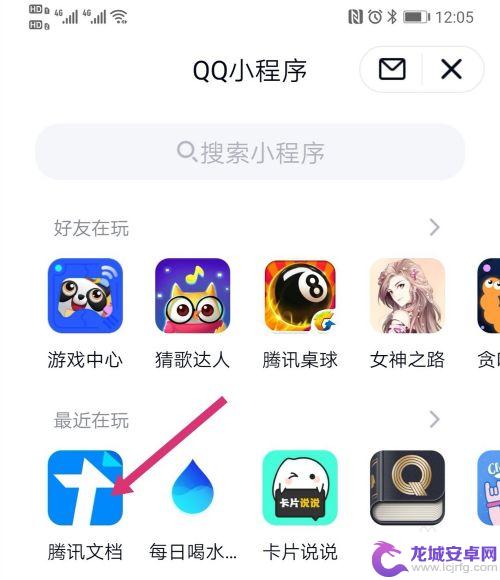
2.之后点击右下的+号。
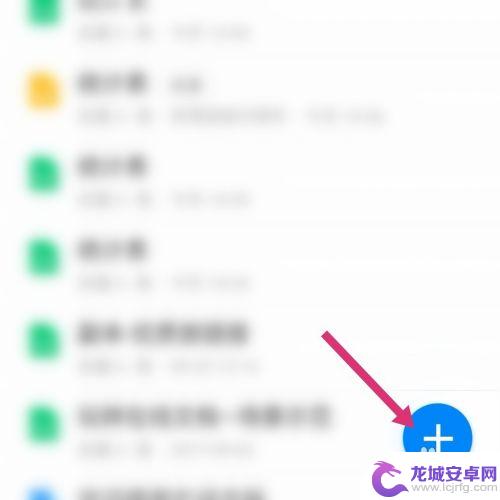
3.页面跳转,点击文档类型。
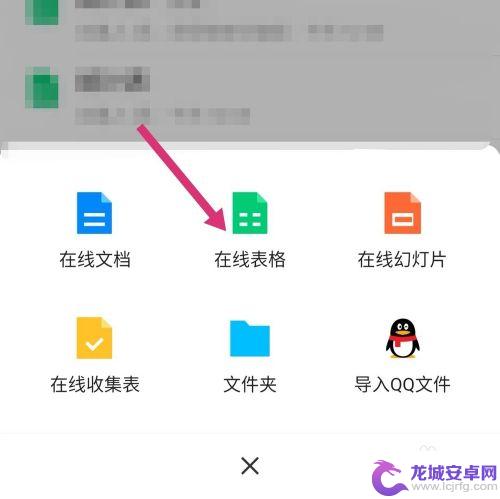
4.进入模板选择,点击+号,即可创建一个文档。
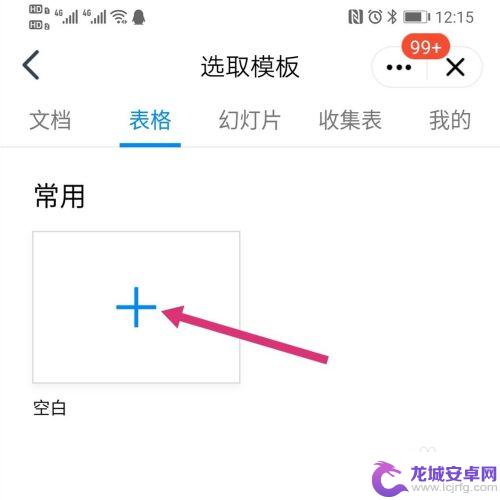
5.进入文档编辑界面,输入文档内容,点击右上返回键。
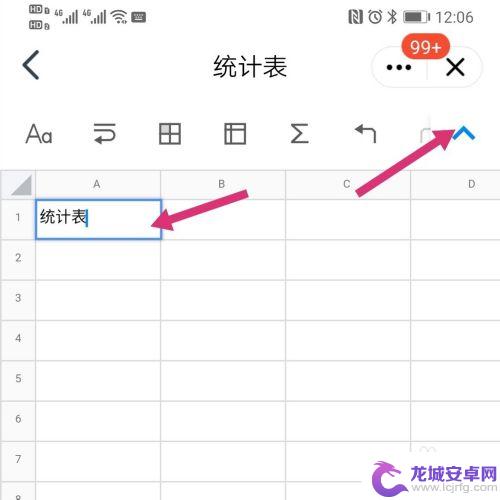
6.之后点击分享图标。
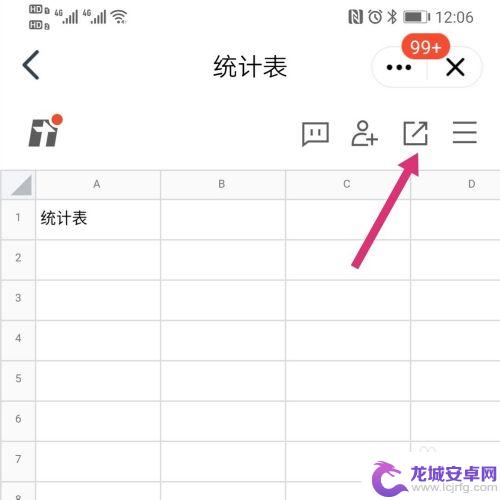
7.进入分享界面,点击私密文档。
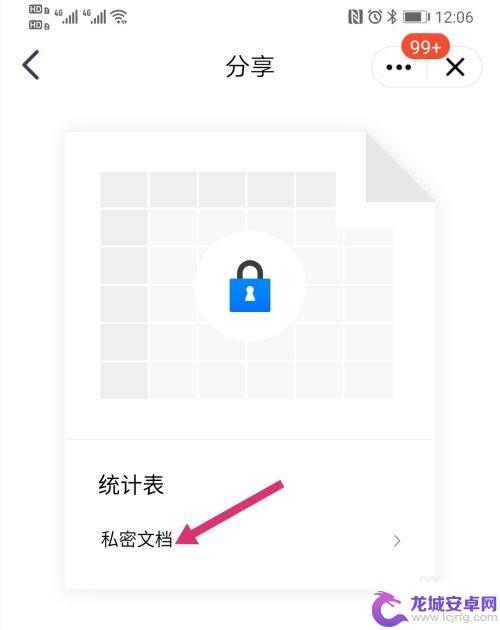
8.之后点击获得链接的人可编辑。
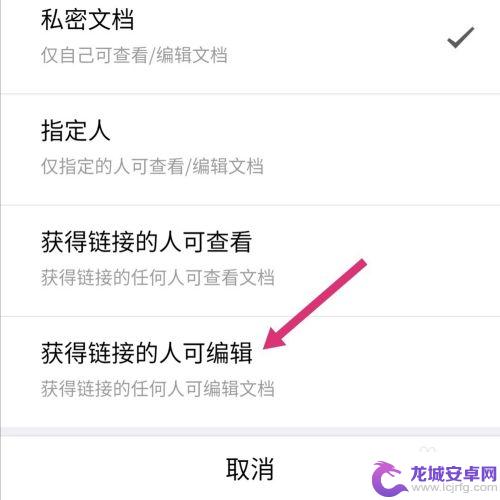
9.返回分享界面,点击分享给好友或复制链接发给好友。即可共享编辑文档了。
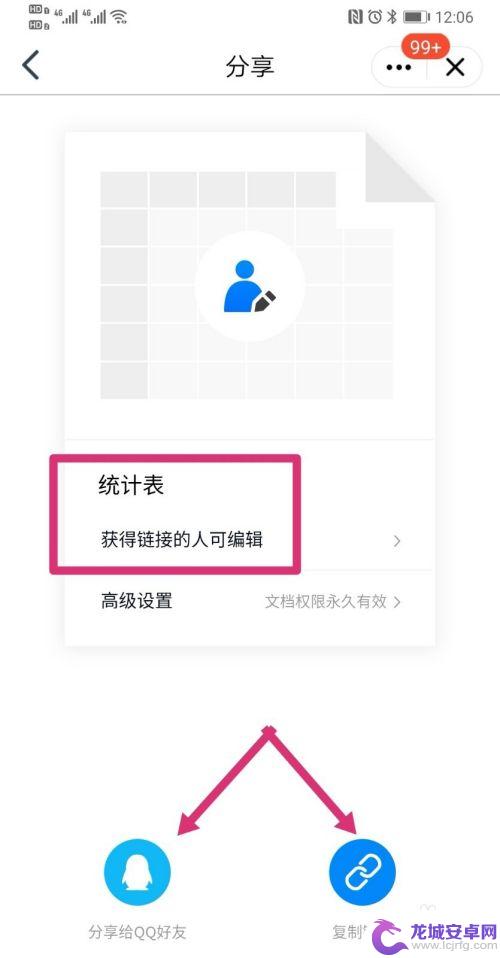
以上就是如何在手机上进行共享文档的编辑,如果您遇到与此类似的问题,可以参考本文所介绍的步骤进行修复,希望这篇文章对您有所帮助。
相关教程
-
手机上怎么创建共享编辑文档 手机怎么创建共享文档
在现代社会手机已经成为人们生活中不可或缺的工具之一,随着互联网的发展,手机上创建共享编辑文档已经成为一种便捷的方式。无论是工作中需要多人协作编辑文档,还是学生需要共享学习资料,...
-
腾讯文档手机隐藏别人编辑的内容 腾讯文档如何隐藏填写的信息步骤
最近关于腾讯文档手机版隐藏别人编辑的内容以及隐藏填写的信息的讨论引起了广泛关注,腾讯文档作为一款常用的在线文档协作工具,在提供便利的同时也引发了一些用户的隐私担忧。针对这一问题...
-
手机腾讯文档目录怎么设置 腾讯文档目录设置技巧
在如今的信息时代,文档编辑已经成为我们日常生活和工作中不可或缺的一部分,而腾讯文档作为一款功能强大且易于使用的在线文档编辑工具,受到了广大用户的欢迎和...
-
腾讯文档在线表格怎么编辑在手机上 腾讯文档在线表格创建方法
腾讯文档是一款功能强大且便捷的在线办公工具,其中的在线表格功能更是为用户提供了一种方便快捷的数据处理方式,不仅可以在电脑上编辑表格,还可以通过手机轻松进行编辑和创建。在手机上编...
-
手机腾讯文档如何导出图片 一键导出腾讯文档中的图片
随着移动互联网的快速发展,手机成为人们生活中不可或缺的工具,而在手机使用过程中,文档处理也变得越来越重要。腾讯文档作为一款功能强大的移动办公工具,为用户提供了便捷的文档编辑和共...
-
手机表格共同编辑怎么弄 手机上如何利用wps实现多人同时编辑一个文档
在现代社会中移动办公已经成为一种常见的工作方式,而在手机上进行文档共同编辑更是提高了工作效率。利用WPS办公套件,可以实现多人同时编辑一个文档的功能,让团队成员可以随时随地进行...
-
如何用语音唤醒苹果6手机 苹果手机语音唤醒功能怎么开启
苹果6手机拥有强大的语音唤醒功能,只需简单的操作就能让手机立即听从您的指令,想要开启这项便利的功能,只需打开设置,点击Siri和搜索,然后将允许Siri在锁定状态下工作选项打开...
-
苹果x手机怎么关掉 苹果手机关机关不掉解决方法
在我们日常生活中,手机已经成为了我们不可或缺的一部分,尤其是苹果X手机,其出色的性能和设计深受用户喜爱。有时候我们可能会遇到一些困扰,比如无法关机的情况。苹果手机关机关不掉的问...
-
如何查看苹果手机详细信息 苹果手机如何查看详细设备信息
苹果手机作为一款备受瞩目的智能手机,拥有许多令人称赞的功能和设计,有时我们可能需要查看更详细的设备信息,以便更好地了解手机的性能和配置。如何查看苹果手机的详细信息呢?通过一些简...
-
手机怎么把图片保存到u盘 手机照片传到U盘教程
在日常生活中,我们经常会遇到手机存储空间不足的问题,尤其是拍摄大量照片后,想要将手机中的照片传输到U盘中保存是一个很好的解决办法。但是许多人可能不清楚如何操作。今天我们就来教大...